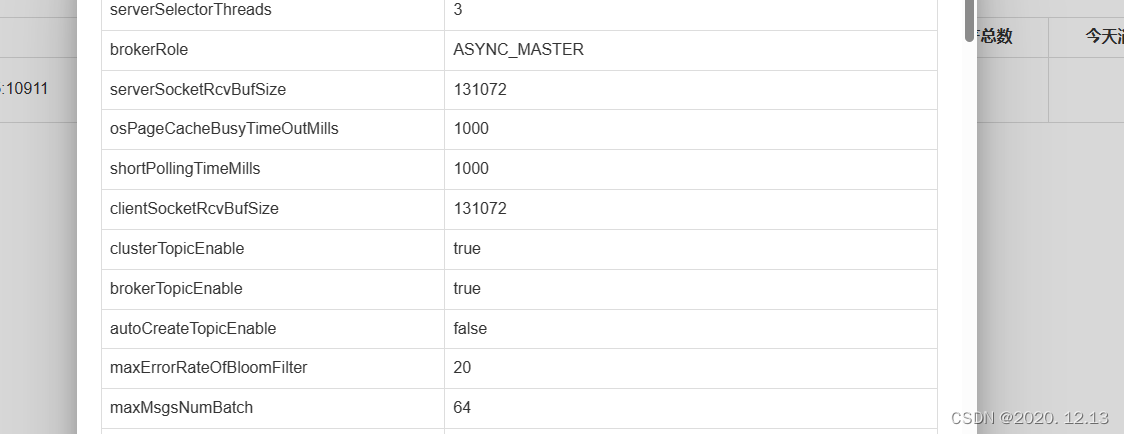【Docker安装RockeMQ:基于Windows宿主机,并重点解决docker rocketMQ安装情况下控制台无法访问的问题】
拉取镜像
docker pull rocketmqinc/rocketmq
创建网络
docker network create rocketmq-net
构建namesrv容器
docker run -d -p 9876:9876 -v D:/dockerFile/rocketmq/namesrv/logs:/root/logs -v D:/dockerFile/rocketmq/namesrv/store:/root/store --network rocketmq-net --name rmqnamesrv -e "MAX_POSSIBLE_HEAP=100000000" rocketmqinc/rocketmq sh mqnamesrv
构建broker容器
启动之前,你需要在 D:\dockerFile\rocketmq\broker\conf目录下创建 broker.conf 文件:
brokerClusterName = DefaultCluster
brokerName = broker-a
brokerId = 0
deleteWhen = 04
fileReservedTime = 48
brokerRole = ASYNC_MASTER
flushDiskType = ASYNC_FLUSH
brokerIP1 = 127.0.0.1//本机的ip地址
autoCreateTopicEnable=true
运行下述命令(请继续看后文,这个是错误示例,为了记录问题原因而写的反面示例)
docker run -d --name rmqbroker -p 10911:10911 -p 10909:10909 -v D:/dockerFile/rocketmq/broker/logs:/root/logs -v D:\dockerFile\rocketmq\broker\store:/root/store -v D:/dockerFile/rocketmq/broker/conf/broker.conf:/opt/rocketmq/conf/broker.conf --network rocketmq-net --link rmqnamesrv:namesrv -e "NAMESRV_ADDR=namesrv:9876" -e "MAX_POSSIBLE_HEAP=200000000" rocketmqinc/rocketmq sh rmqbroker -c /opt/rocketmq/conf/broker.conf
出现如下问题(容器运行不起来)
sh: rmqbroker: No such file or directory
sh: rmqbroker: No such file or directory
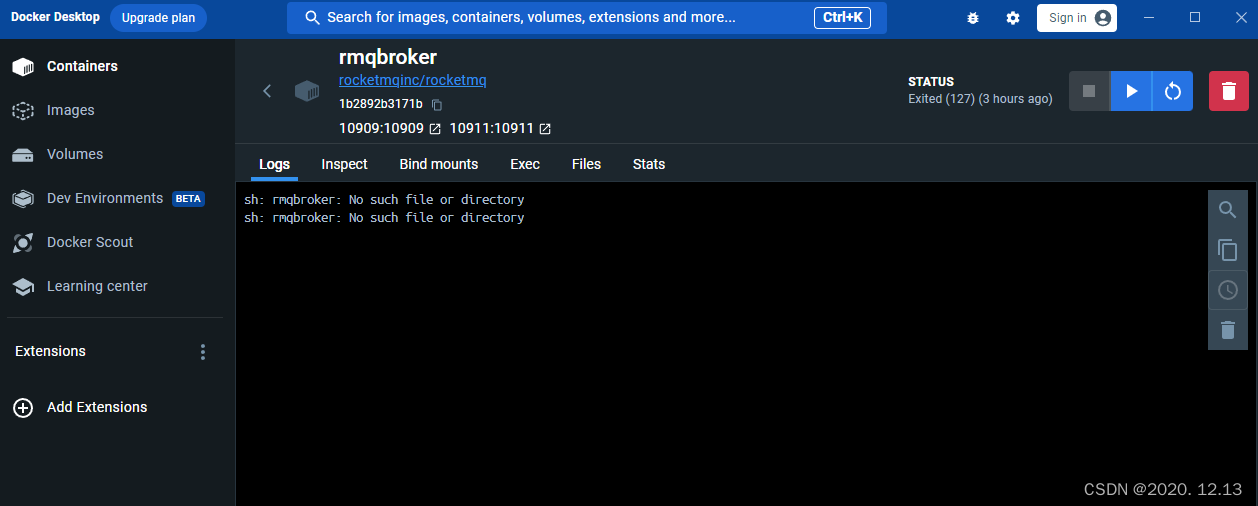
原因:sh mqbroker -c /opt/rocketmq/conf/broker.conf中的mqbroker写成了和容器名字一样的的rmqbroker.
docker run -d --name rmqbroker -p 10911:10911 -p 10909:10909 -v D:/dockerFile/rocketmq/broker/logs:/root/logs -v D:\dockerFile\rocketmq\broker\store:/root/store -v D:/dockerFile/rocketmq/broker/conf/broker.conf:/opt/rocketmq/conf/broker.conf --network rocketmq-net --link rmqnamesrv:namesrv -e "NAMESRV_ADDR=namesrv:9876" -e "MAX_POSSIBLE_HEAP=200000000" rocketmqinc/rocketmq sh mqbroker -c /opt/rocketmq/conf/broker.conf
各指令的含义参考文章:https://www.bmabk.com/index.php/post/67237.html
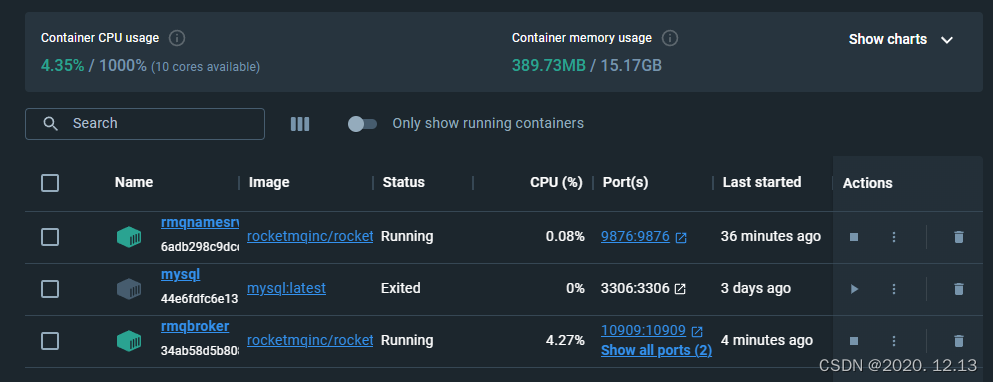
控制台console安装
拉取镜像
docker pull styletang/rocketmq-console-ng
运行容器
docker run -d -e "JAVA_OPTS=-Drocketmq.config.namesrvAddr=127.0.0.1:9876 -Drocketmq.config.isVIPChannel=false" -p 9999:8080 --network rocketmq-net -t --name rmqconsole styletang/rocketmq-console-ng
打开浏览器locahost:9999,出现错误
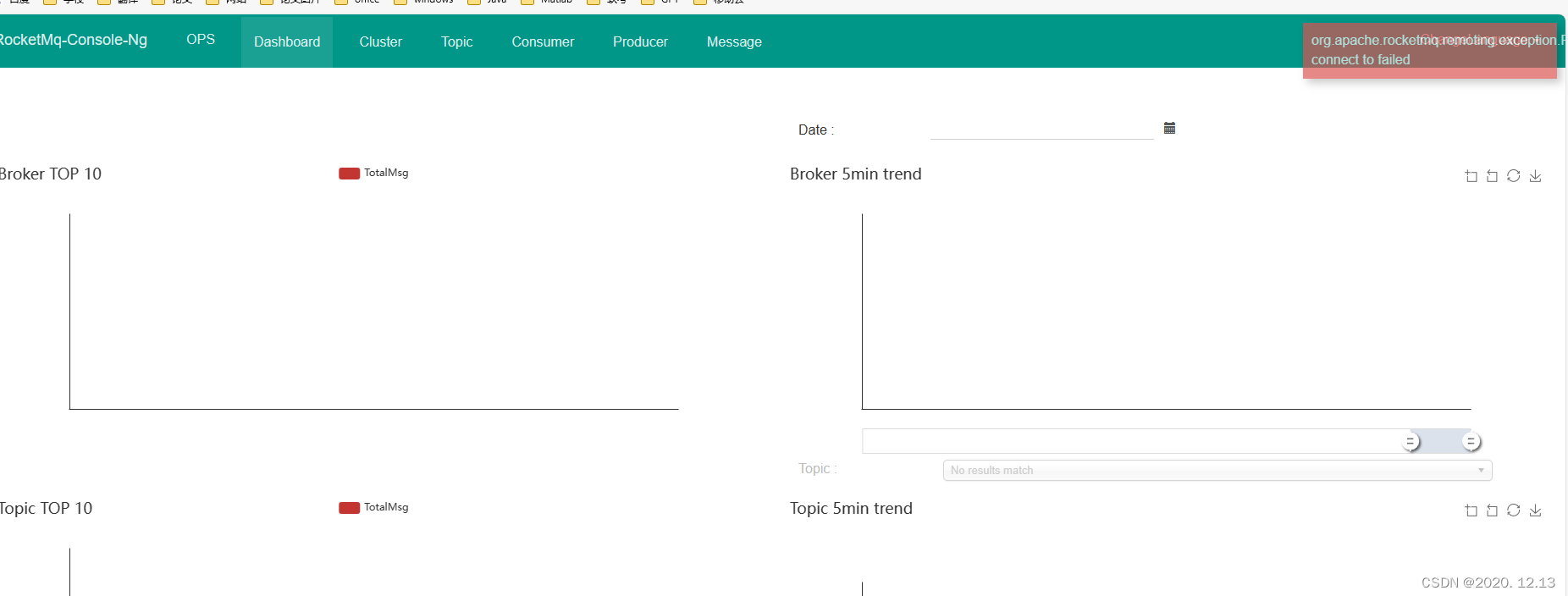
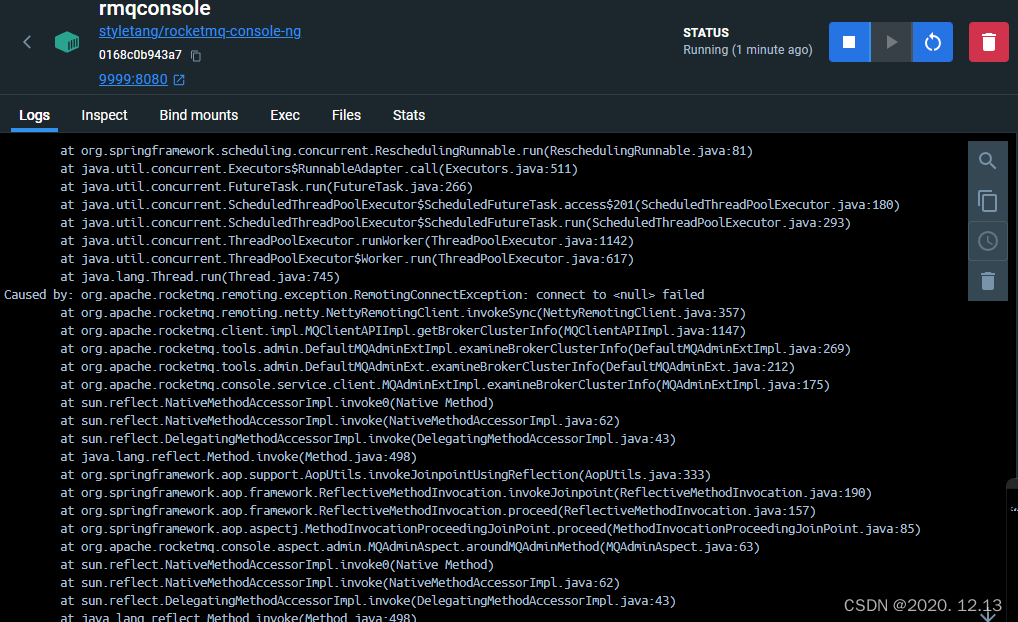
不管查了多少博客,试了多少种方法都不管用!
参考文章:https://www.cnblogs.com/datanewblood/p/17629947.html
docker pull apacherocketmq/rocketmq-dashboard:latest
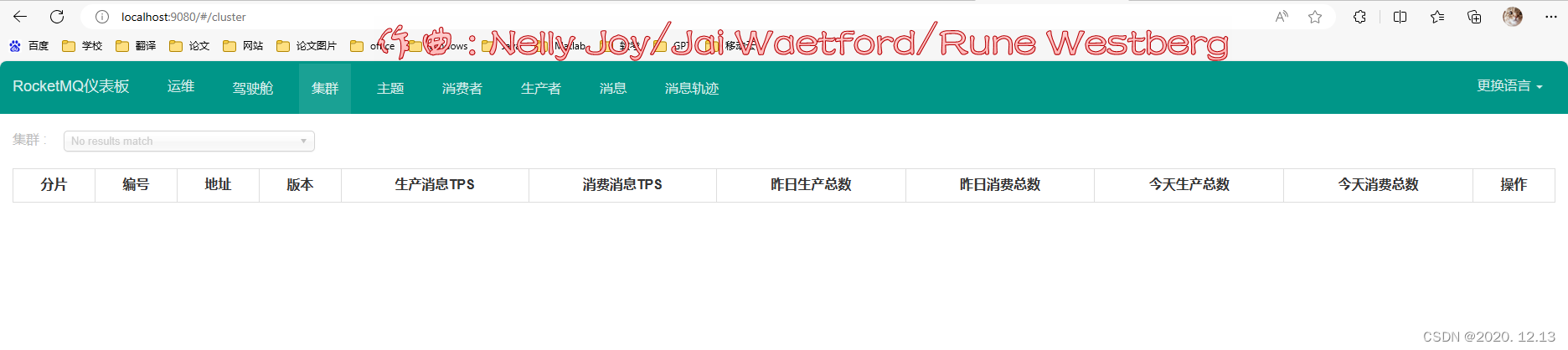
打开空白,啥也没有!
以上问题解决办法
创建broker容器时,配置文件应改为
brokerClusterName = DefaultCluster
brokerName = broker-a
brokerId = 0
deleteWhen = 04
fileReservedTime = 48
brokerRole = ASYNC_MASTER
flushDiskType = ASYNC_FLUSHbrokerIP1 = 192.168.0.105autoCreateTopicEnable=true #发送消息的最大线程数
sendMessageThreadPoolNums: 64
#发送消息是否使用可重入锁
useReentrantLockWhenPutMessage: true
其中brokerIP为宿主机IP1(以太网适配器以太网下的IP),查看办法如下:
C:\Users\lxhjy>ipconfigWindows IP 配置以太网适配器 vEthernet (Default Switch):连接特定的 DNS 后缀 . . . . . . . :本地链接 IPv6 地址. . . . . . . . : fe80::7fa6:4a33:941c:8e64%21IPv4 地址 . . . . . . . . . . . . : 172.18.176.1子网掩码 . . . . . . . . . . . . : 255.255.240.0默认网关. . . . . . . . . . . . . :无线局域网适配器 WLAN:媒体状态 . . . . . . . . . . . . : 媒体已断开连接连接特定的 DNS 后缀 . . . . . . . :无线局域网适配器 本地连接* 1:媒体状态 . . . . . . . . . . . . : 媒体已断开连接连接特定的 DNS 后缀 . . . . . . . :无线局域网适配器 本地连接* 2:媒体状态 . . . . . . . . . . . . : 媒体已断开连接连接特定的 DNS 后缀 . . . . . . . :以太网适配器 以太网:连接特定的 DNS 后缀 . . . . . . . :本地链接 IPv6 地址. . . . . . . . : fe80::7bf2:e3f6:62d3:dbc6%17IPv4 地址 . . . . . . . . . . . . : 192.168.0.105子网掩码 . . . . . . . . . . . . : 255.255.255.0默认网关. . . . . . . . . . . . . : 192.168.0.1以太网适配器 蓝牙网络连接:媒体状态 . . . . . . . . . . . . : 媒体已断开连接连接特定的 DNS 后缀 . . . . . . . :以太网适配器 vEthernet (WSL):连接特定的 DNS 后缀 . . . . . . . :本地链接 IPv6 地址. . . . . . . . : fe80::fb40:3e47:1ee5:dd92%49IPv4 地址 . . . . . . . . . . . . : 172.18.16.1子网掩码 . . . . . . . . . . . . : 255.255.240.0默认网关. . . . . . . . . . . . . :
而创建控制台容器时,应该为如下:
docker run -d --name rmqdashboard -e "JAVA_OPTS=-Drocketmq.namesrv.addr=192.168.65.254:9876" -p 9080:8080 -t apacherocketmq/rocketmq-dashboard:latest
其中Drocketmq.namesrv.addr应该为容器namesrv IP,查看方法如下:
C:\Users\lxhjy>docker exec -it rmqnamesrv /bin/bash
[root@6adb298c9dcc bin]# ping host.docker.internal
PING host.docker.internal (192.168.65.254) 56(84) bytes of data.
64 bytes from 192.168.65.254 (192.168.65.254): icmp_seq=1 ttl=63 time=0.430 ms
64 bytes from 192.168.65.254 (192.168.65.254): icmp_seq=2 ttl=63 time=0.829 ms
64 bytes from 192.168.65.254 (192.168.65.254): icmp_seq=3 ttl=63 time=1.59 ms
^C
--- host.docker.internal ping statistics ---
3 packets transmitted, 3 received, 0% packet loss, time 3140ms
rtt min/avg/max/mdev = 0.430/0.951/1.594/0.482 ms
问题解决

遗留问题:为啥配置了自动创建topic,这里还是false?